| CáLCULO DE I.R.P.F. (ESTATAL) |
Es necesario acceder a la web de Hacienda para transmitir el fichero generado en el programa de Nómina www.aeat.es ya que esta opción hace de enlace entre el programa ASINOM y el de la Agencia Tributaria.
El cálculo del IRPF se efectúa agrupando por DNI todas las fichas que existan en el programa, ya sean de una misma empresa o de varias empresas diferentes.
El programa recoge los datos de Pensión compensatoria y Anualidad por alimentos que se encuentran en Empleados → pestaña Datos Adicionales:
| Pensión cónyuge |
|
|
| Alimento |
|
Si no queremos que a un empleado se le
recalcule el % de IRPF
que ya tiene en su ficha, en Tablas
→ Empleados
→ pestaña PagoNomi
tendremos
que seleccionar el campo 
Es obligatorio tener cumplimentadas las Tablas de ascendientes y descendientes. Para acceder a ellas, en la ficha del empleado, hay que pinchar en cualquier lugar libre de la pestaña General y aparecerá el siguiente menú contextual:
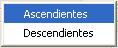
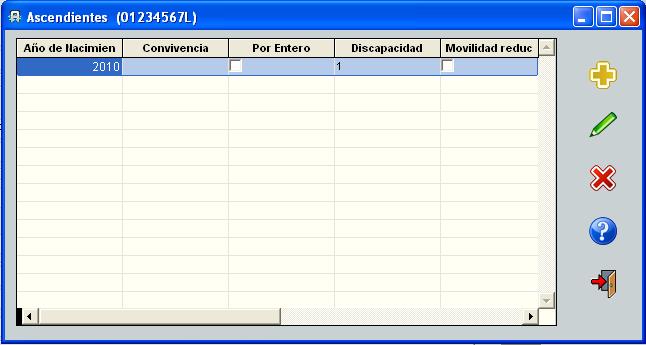
Al pinchar el botón de Añadir o modificar se presenta la siguiente pantalla:
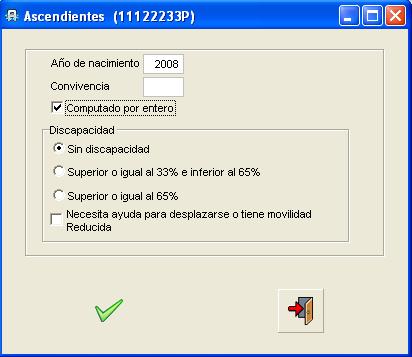
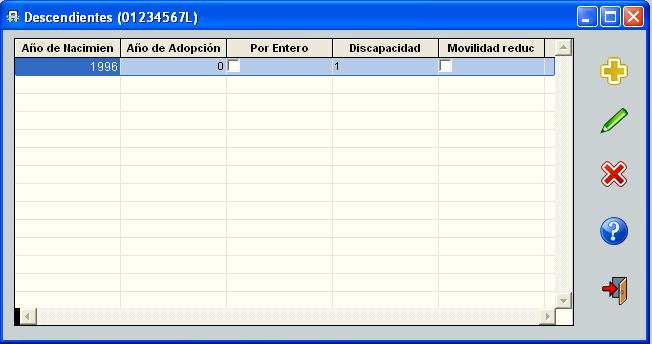
Al pulsar el botón de Añadir o modificar se presenta la siguiente pantalla:
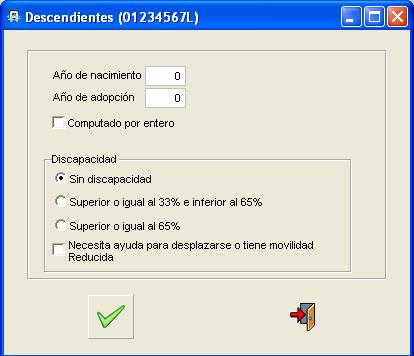
Existen dos opciones de cálculo de IRPF:
A- Cálculo de IRPF según una nómina calculada en el ejercicio.
B- Cálculo de IRPF teniendo en cuenta conceptos variables de los 12 meses anteriores.
A- OPCIÓN CÁLCULO DE IRPF SEGÚN NOMINA CALCULADA EN EJERCICIO
Una vez seleccionada la empresa o el empleado al que queremos calcular el porcentaje de IRPF previsto, hay que cumplimentar el campo "Previsión desde mes". Lo rellenaremos con el mes desde el que NO tenemos nominas calculadas; es decir, si tenemos recibos hasta el mes de marzo pondremos el mes 4. En caso de estarlo, hay que pinchar en Regularización sin mes actual; de esta manera, no se tendrá en cuenta en el proceso.
El sistema recoge los datos que tenemos en la pantalla de empleados y nos calcula una previsión de lo que debería tributar si trabajase todo el año.
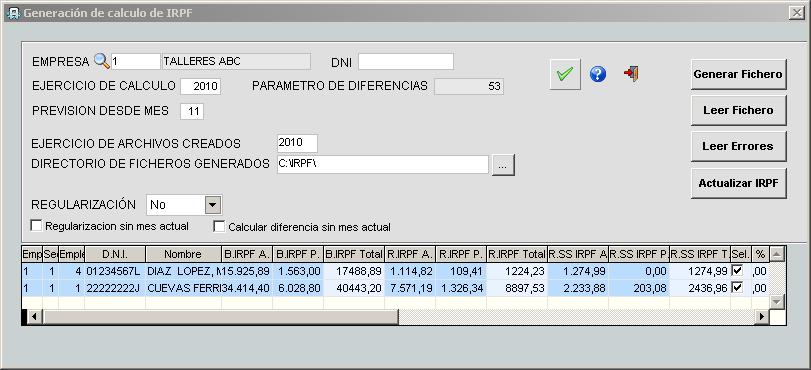
B- CÁLCULO DE IRPF TENIENDO EN CUENTA CONCEPTOS VARIABLES DE LOS 12 MESES ANTERIORES.
- Configuración previa:
En Tablas → Otras Tablas → Configurar Aplicación se accederá al código FARIRPF y en el campo 3 se definirá una S para activar esta opción de cálculo de IRPF.
Definición de conceptos variables para el cálculo de IRPF. Desde Tablas → Definición de Convenio → Conceptos Salariales, se deberá marcar cuales son aquellos conceptos que queremos tener en cuenta en la previsión del bruto, y que consideremos que pueden acercar más a la realidad el valor anual. Para ello, dentro del concepto salarial, cumplimentaremos el campo TIPO con el texto VAR.
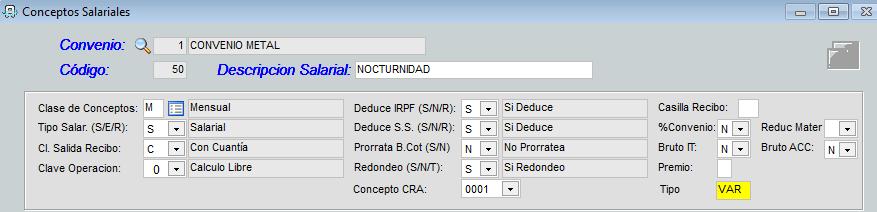
- Cálculo IRPF:
En el proceso de cálculo de IRPF se leerán los importes de los conceptos que pertenezcan al periodo que comprenda los últimos 12 meses, y que contengan en el campo TIPO el texto VAR.
Se tomará el cómputo total de los 12 meses anteriores del trabajador y se dividirá por los días de cobro del periodo, de esta manera tendremos un precio día que es el que se tomará como valor medio para el cálculo de previsiones.
Para el cálculo de previsión se tratará como la
opción 1 pero se tendrá en cuenta este valor diario para
el cálculo de los próximos meses.
El
cálculo se efectuará hasta el último
recibo que tenga el trabajador.
Al activar esta opción, en la pantalla de cálculo de IRPF aparecerá el check de Aplicar conceptos variables.
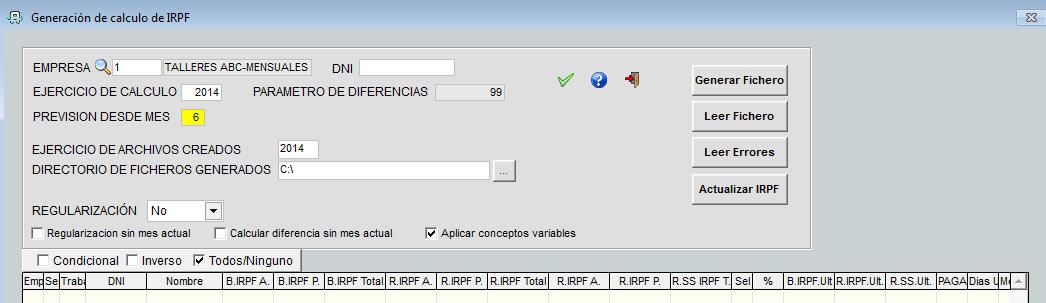
A continuación explicaremos el caso de variables con un ejemplo:
El siguiente trabajador tiene nocturnidades durante varios meses. El cálculo para la media del concepto de nocturnidad sería la suma de todas las nocturnidades de los 12 meses inmediatamente anteriores = 855€ entre los días de cobro que son 360 = 2,38€.
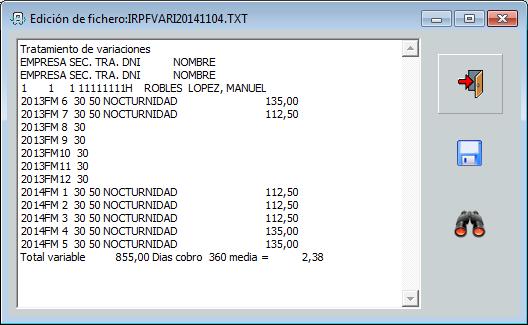
Pulsando el botón  se muestran en pantalla los
cálculos con la previsión hasta fin de ejercicio.
se muestran en pantalla los
cálculos con la previsión hasta fin de ejercicio.
Los meses 13 y 14 se corresponden con las pagas extras. En la columna bruto previsto no se incluye el importe de la media de las variables, están reflejadas en la columna de V.Bruto Prev.
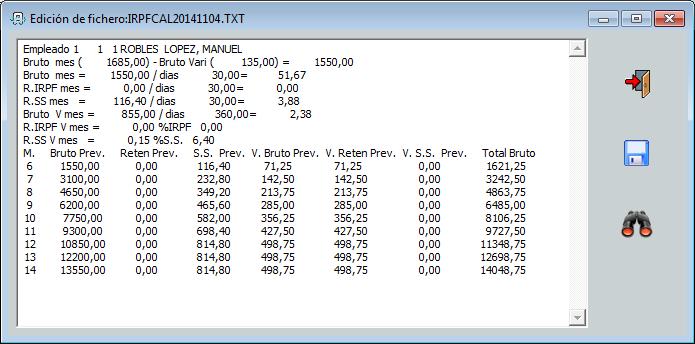
Pulsando el botón  se trasladarán los
cálculos a la pantalla de generación del fichero de irpf.
A partir de aquí el proceso es el mismo que desde la
opción 1.
se trasladarán los
cálculos a la pantalla de generación del fichero de irpf.
A partir de aquí el proceso es el mismo que desde la
opción 1.
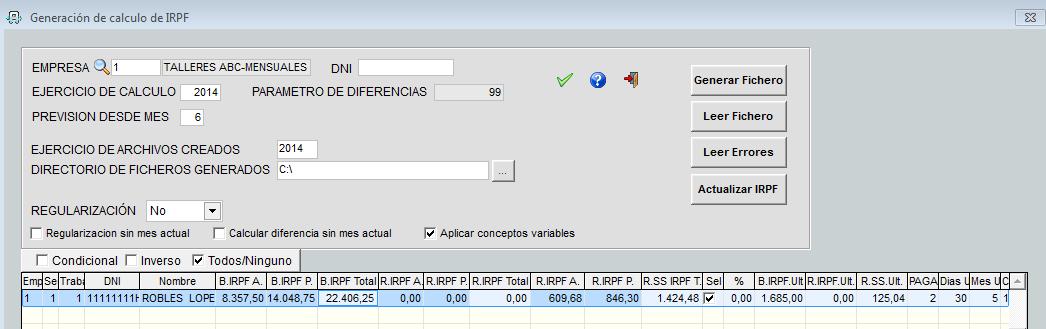
Las columnas de B. IRPF TOTAL, R. IRPF TOTAL y R. SS IRPF T. se pueden modificar antes de enlazar con el programa de la Agencia Tributaria.
El trabajador que no tenga el campo "Sel." pinchado no se tendrá en cuenta para el cálculo.
Para generar el fichero XML se pulsa el botón:
| Generar
Fichero |
A continuación se accede a la web de la Agencia Tributaria, a la opción del Servicio de Cálculo de Retenciones.
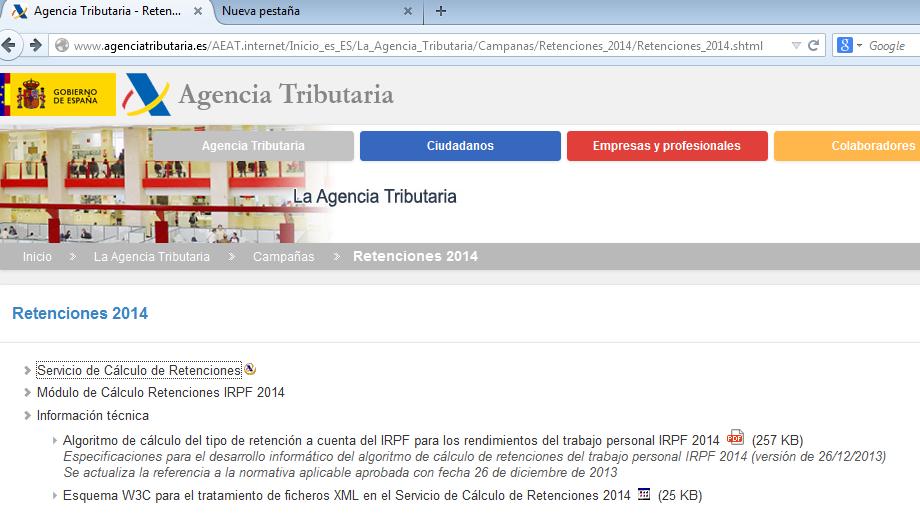
Tras indicar el Ejercicio, en la opción de Operaciones con ficheros, se pulsa el botón
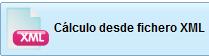 y en la ventana que aparece se seleccionará el
fichero a validar.
y en la ventana que aparece se seleccionará el
fichero a validar.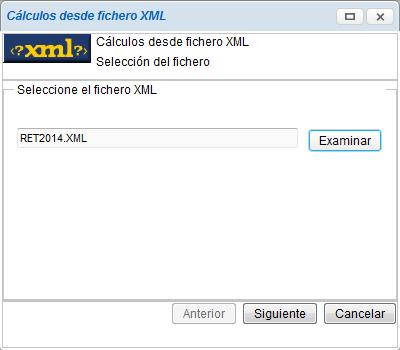
Al pulsar el botón el sistema hace la validación del mismo. Pueden ocurrir 2 cosas:
- Que no sea correcta la validación, en cuyo caso aparecerán unos mensajes del tipo:
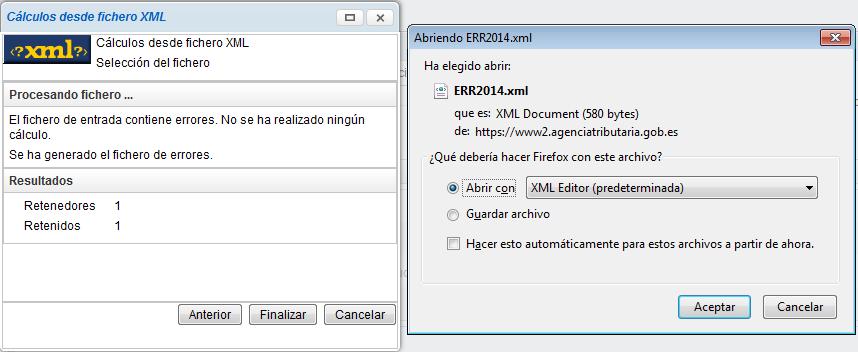
Si se abre el fichero se leerá el error:
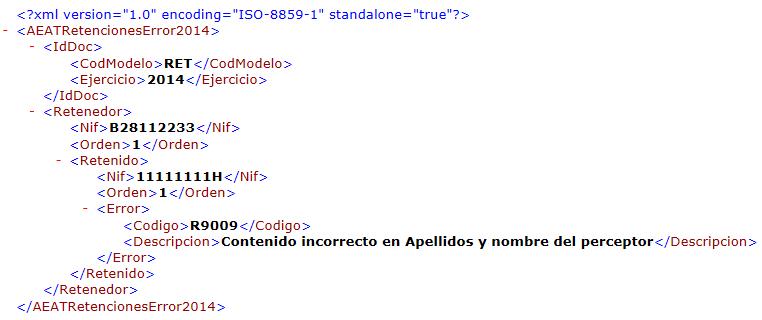
Este fichero hay que analizarlo para corregir el error correspondiente.
Si no podemos encontrar el error vamos a ÚTILES-VENTANA DE COMANDOS y escribimos:
MODI COMM RET2014.XML (el nombre del fichero)
Pinchamos en edición y seleccionamos la línea en la que está el error para ver que tiene esa línea y poder solucionar el error.
- Que sea correcta la validación, en cuyo caso aparecerán unos mensajes del tipo:
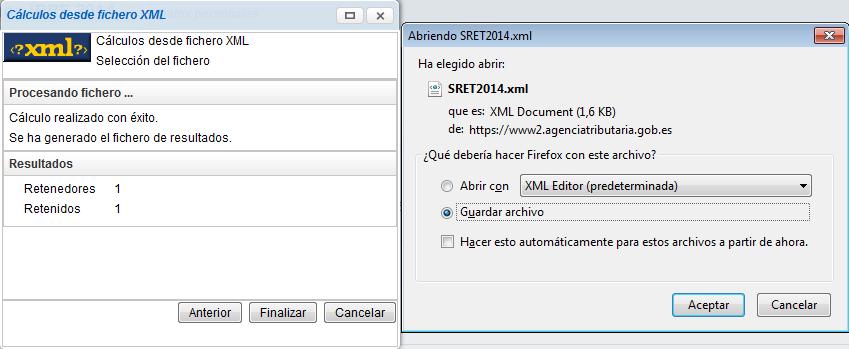
Hay que pinchar la opción de Guardar archivo, pulsar el botón de Aceptar y seleccionar el directorio para guardar el archivo.
En este momento se crea un fichero con el nombre SRET2014.XML en el cual estarán los cálculos realizados por el programa de hacienda, con los porcentajes de IRPF nuevos que se asignarán a los trabajadores.
Una vez finalizado el proceso de importación, desde el programa de nómina se pulsará el botón
 para incorporar los porcentajes de IRPF calculados por el programa de hacienda.
para incorporar los porcentajes de IRPF calculados por el programa de hacienda.Los nuevos porcentajes se trasladarán a la pantalla, columna de % y pulsando el botón
 se
incorporarán a la ficha de los trabajadores.
se
incorporarán a la ficha de los trabajadores. 
Si en Tablas → Empleados, el campo Situación Empleado tiene una T (baja durante el año), el programa calculará el IRPF previsto pero no actualizará en la ficha del trabajador el porcentaje del IRPF.
OPCIONES
- Para el cómputo del importe de las pagas extras, en caso de que se quiera coger la prorrata en vez del precio día habitual, hay que ir a Tablas → Otras Tablas → Configurar Aplicación, y en la opción FARIRPF colocar en el campo 2 un numero 1.
- En caso de que queramos crear un concepto de Regularización de IRPF automático (para descontar el IRPF que no hemos pagado durante el año), los pasos son los siguientes:
1- Crear concepto similar a este:
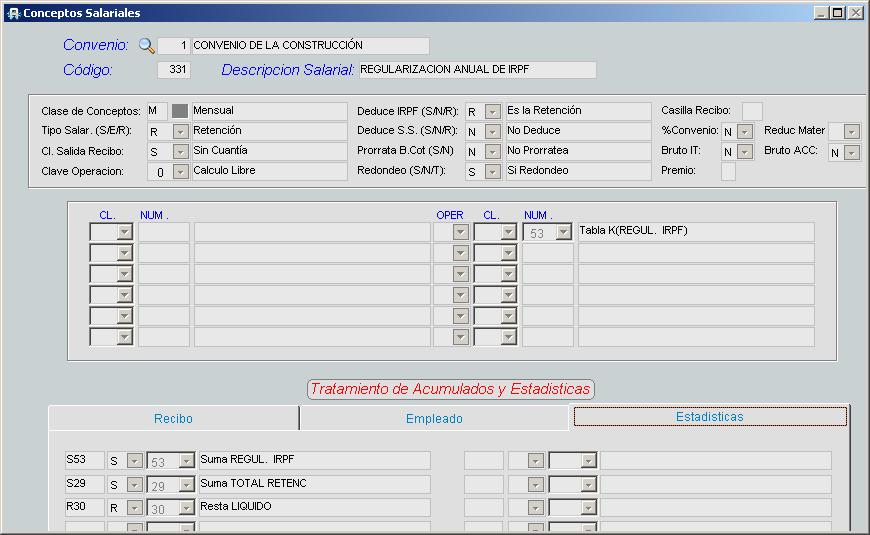
2- En Tablas → Otras Tablas → Configurar Aplicación, en la opción FARIRPF establecer en el campo 1 el parámetro en el que se dejará la diferencia de IRPF (en el ejemplo el 53).
Si no quisiéramos que el importe de la diferencia del mes en curso lo colocara en el parámetro que hemos indicado anteriormente, (porque por ejemplo para ese mes vamos a colocar el % de IRPF correcto), pincharemos el check Calcular diferencia sin mes actual.
